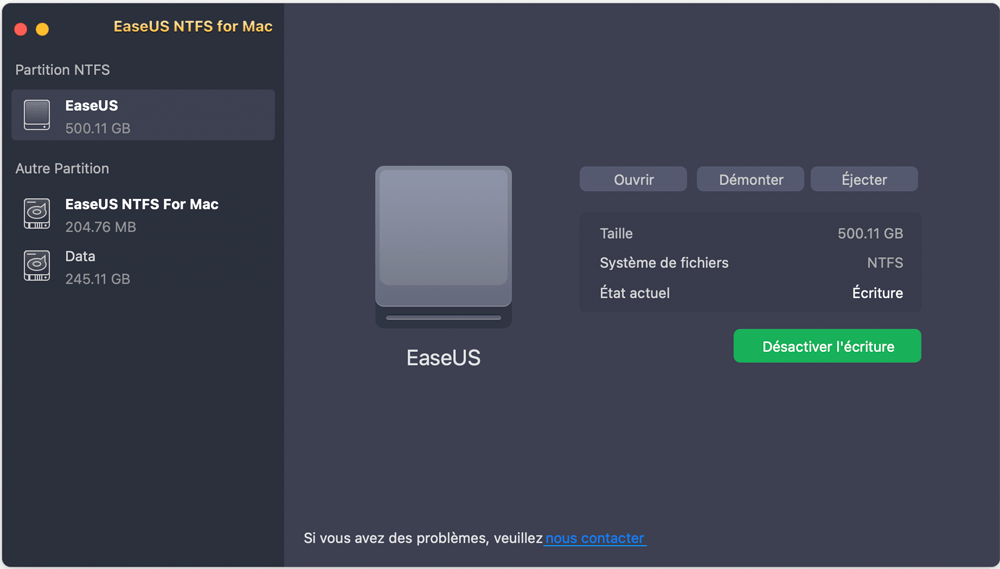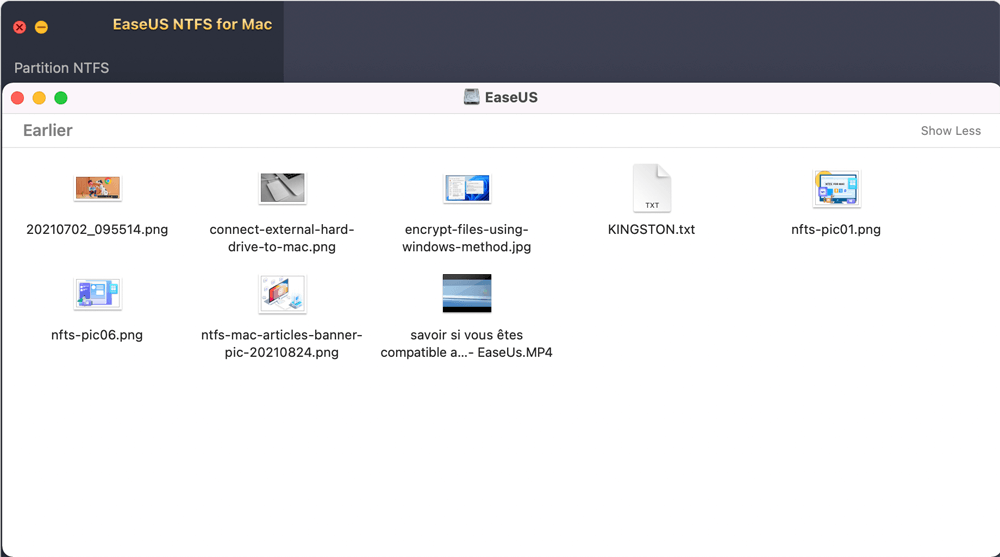Sommaire
La réponse à la question est Oui, il est possible de formater un lecteur flash en NTFS sur n'importe quel système d'exploitation mac. Vous pouvez également lire et écrire des lecteurs NTFS sur n'importe quel Mac. Le dernier processeur et système d'exploitation Mac est également capable de formater différents lecteurs flash en NTFS. On peut utiliser le système d'exploitation Mac pour formater n'importe quel lecteur flash USB avec le système de fichiers NTFS. NTFS est un format de fichier principalement utilisé dans les systèmes d'exploitation Windows.
Si vous passez d'un système d'exploitation Windows à un système d'exploitation Mac, vous rencontrerez sûrement des problèmes. Cependant, il peut être résolu facilement, et nous en parlerons ici en détail. Il est essentiel de se rappeler que, pour changer le format du lecteur flash en NTFS sur Mac pour l'utiliser sur un système d'exploitation Windows, le pilote NTFS sur Mac sera nécessaire.
Tous les systèmes d'exploitation Mac prennent en charge une grande variété de systèmes de fichiers. Si vous utilisez simultanément les systèmes d'exploitation Windows et Mac, essayez de formater tous les lecteurs flash au format exFAT. Si quelqu'un a déjà des disques fonctionnant sous NTFS, il peut facilement le formater sur Mac. Pour formater une clé USB sur le système d'exploitation Mac, suivez simplement quelques étapes simples mentionnées ici. Ici, nous parlerons du formatage de la clé USB en NTFS à l'aide de l'application Utilitaire de disque.
Étape 1. La première chose à faire avant de formater le lecteur flash est de vérifier dans quel format il se trouve. Pour cela, vous devez ouvrir l'application Finder et rechercher le lecteur flash externe sur le côté gauche de la fenêtre. Faites un clic droit sur le lecteur flash et sélectionnez Obtenir des informations.
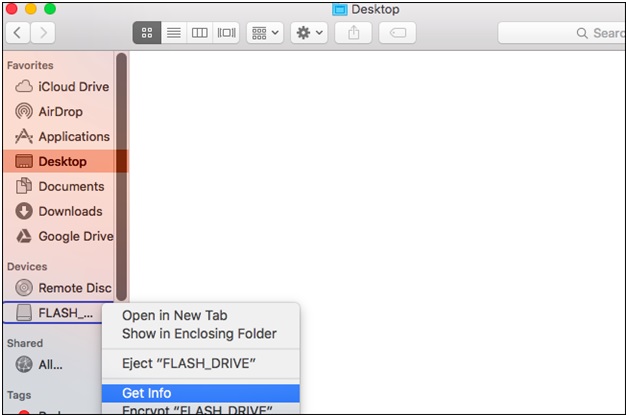
Étape 2. Cela ouvrira toutes les informations sur le lecteur flash et vous pourrez voir les informations nécessaires sous Format.
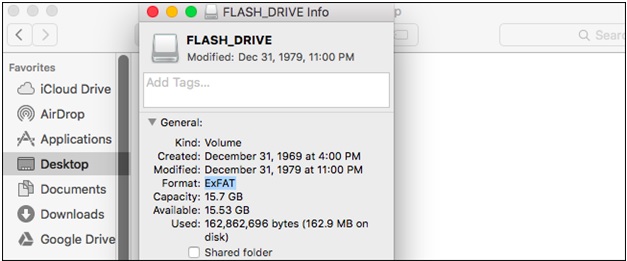
Étape 3. Une fois que vous connaissez le format du lecteur, continuez simplement et fermez l'application. Accédez au Finder et sélectionnez Application dans la barre latérale, puis ouvrez Utilitaires en recherchant utilitaire de disque.
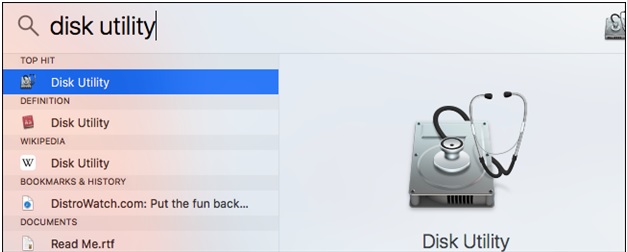
Étape 4. Tous les lecteurs connectés au système d'exploitation Mac apparaîtront dans l'application sous l'option externe.
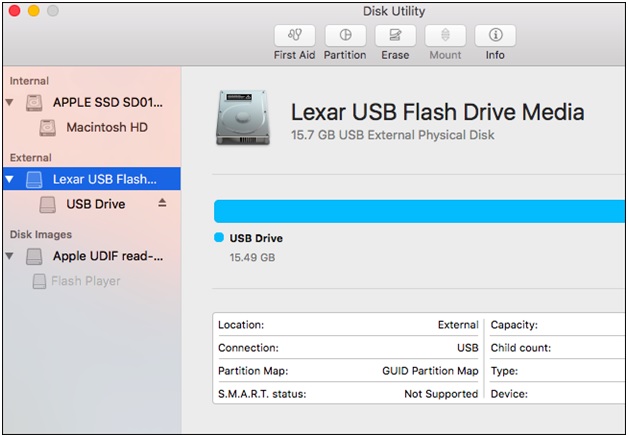
Étape 5. Cliquez sur le bouton Effacer, qui se trouve en haut de l'application. Assurez-vous de sélectionner le lecteur avant de cliquer sur le bouton. Vous devrez donner le nom du lecteur avant de passer par l'option d'effacement. Assurez-vous de changer le format du lecteur en NTFS avant d'effacer le lecteur.
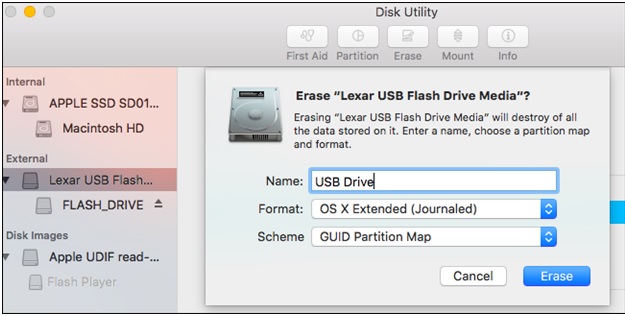
Étape 6. Lorsque vous cliquez sur le bouton d'effacement, toutes les données seront supprimées et un message complet s'affichera.
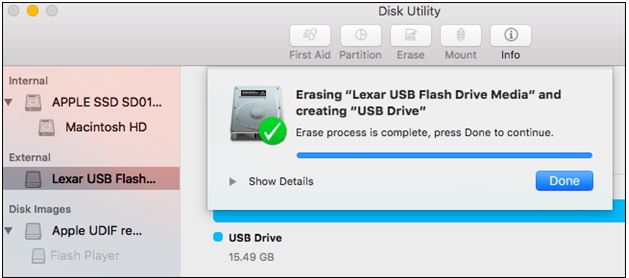
Oui, les systèmes d'exploitation Mac peuvent écrire sur un lecteur formaté NTFS à l'aide d'applications comme Utilitaire de disque. L'utilitaire de disque est préinstallé dans le système d'exploitation Mac et est assez efficace pour le formatage du disque. Si vous cherchez à accéder à des clés USB avec différents formats, vous pouvez toujours essayer EaseUS. C'est une application assez fiable et utile pour les utilisateurs qui basculent entre les systèmes d'exploitation Windows et Mac.
EaseUS NTFS For Mac est une application tierce qui permet de monter et de démonter le disque dur externe sur Mac. EaseUS NTFS For Mac est entièrement compatible avec les appareils mac basés sur M1, et il donne aux utilisateurs un accès en lecture-écriture aux lecteurs NTFS dans le système d'exploitation mac.
L'application EaseUS aidera les utilisateurs à accéder à tous les documents disponibles sur différents Mac sans avoir à les formater à chaque fois. Il est disponible dans la barre d'état de Mac, c'est pourquoi vous pourrez l'utiliser avec plus de commodité. Vous obtiendrez un accès complet en lecture et en écriture aux lecteurs NTFS à l'aide d'EaseUS NTFS For Mac. Tous les derniers ordinateurs portables fonctionnant sur Apple Silicon M1 prennent en charge EaseUS NTFS For Mac. Il est disponible gratuitement pendant les 7 premiers jours à titre d'essai, et les utilisateurs devront payer pour que l'application continue à utiliser EaseUS. Assurez-vous de toujours éjecter le disque dur externe en toute sécurité lorsque vous utilisez un système d'exploitation Mac pour éviter tout type de perte de données.
Étape 1. Lancez EaseUS NTFS for Mac et cliquez sur "J'ai déjà une licence" pour l'activer.
Étape 2. Connectez votre disque NTFS à Mac, EaseUS NTFS for Mac va automatiquement détecter et afficher le périphérique. Cliquez sur "Ouvrir" pour l'ouvrir sur Mac.
Étape 3. Dans la fenêtre contextuelle, cliquez sur "OK" pour permettre à NTFS for Mac d'accéder et d'ouvrir le lecteur NTFS sur l'ordinateur Mac.
Étape 4. Maintenant, vous pouvez voir et vérifier les fichiers sauvegardés dans le lecteur NTFS sur Mac.
Le problème de formatage des disques NTFS existe depuis longtemps et est rencontré par tous les utilisateurs qui utilisent simultanément le système d'exploitation Windows et macOS. Si vous utilisez les deux systèmes d'exploitation à la maison et au travail, assurez-vous d'avoir EaseUS NTFS For Mac sur l'ordinateur portable. L'application prend en charge tous les systèmes d'exploitation Mac et aide également les utilisateurs à accéder aux fichiers NTFS, HFS+, APFS, FAT et exFAT. Il prend également en charge toutes sortes d'appareils à partir de disques durs, de disques durs externes, de clés USB, de cartes SD et de lecteurs Thunderbolt. Assurez-vous de libérer 100 Mo d'espace avant d'installer EaseUS NTFS For Mac sur votre système.
Articles liés -AUSSI SUR EaseUS SOFTWARE
NTFS est-il compatible avec Mac ? Trouvez la réponse ici
![]() Lionel/2025-08-29
Lionel/2025-08-29
Comment réparer le disque dur LaCie qui ne s'affiche pas sur Mac (5 Méthodes Pratiques)
![]() Lionel/2025-08-29
Lionel/2025-08-29
Correction de l'erreur Impossible de monter un disque dur externe sur Mac
![]() Lionel/2025-08-29
Lionel/2025-08-29
Comment lire et écrire un lecteur NTFS sur macOS Catalina
![]() Lionel/2025-08-29
Lionel/2025-08-29